迅雷APP提速技巧与会员加速教程
时间:2025-09-08 19:46:14 348浏览 收藏
想知道如何让你的迅雷APP飞起来吗?还在为龟速的下载速度烦恼?本文为你深度解析迅雷APP提速技巧,手把手教你开启会员加速,优化网络连接,调整下载任务,巧妙利用离线下载功能,以及定期清理缓存,全方位提升下载体验。无论你是安卓用户还是iOS用户,都能轻松掌握这些实用技巧,让你的迅雷APP重焕新生,告别蜗牛般的下载速度,尽享极速下载的快感!立即阅读,解锁迅雷APP的隐藏潜力,让资源下载不再等待!
开启会员加速、优化网络连接、控制下载任务数量、使用离线下载功能及清理缓存可提升迅雷APP下载速度。
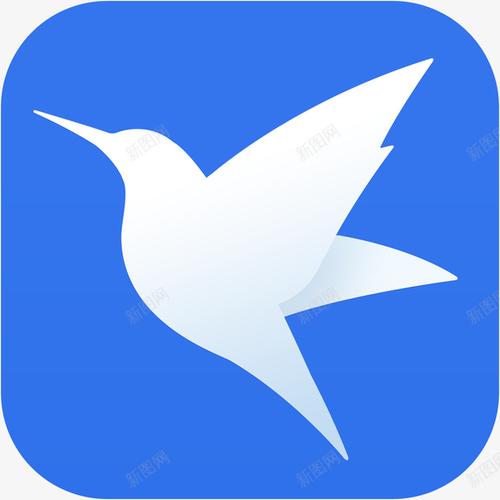
如果您在使用迅雷APP下载文件时发现速度缓慢,可能是由于网络环境、设置未优化或未开启加速功能导致。以下是提升迅雷APP下载速度的具体操作方法。
本文运行环境:小米14,Android 14
一、开启会员加速功能
会员加速功能可以利用迅雷的专属服务器资源,提升下载线程和带宽分配,从而显著提高下载速度。非会员用户仅能使用基础下载通道,速度受限。
1、打开迅雷APP,点击右下角的我的进入个人中心。
2、在会员服务区域,点击开通会员或立即续费按钮。
3、选择适合的会员套餐并完成支付后,系统将自动开启高速通道和云端加速服务。
4、返回下载界面,正在下载的任务将自动切换至加速模式。
二、优化网络连接方式
网络连接质量直接影响下载速度。使用更稳定的网络类型并调整连接设置,有助于提升传输效率。
1、进入手机设置,切换至5G网络或连接稳定的Wi-Fi网络。
2、在Wi-Fi环境下,长按当前网络名称,选择修改网络,勾选“高级选项”中的IP设置为静态,并手动填写网关和DNS为114.114.114.114。
3、返回迅雷APP,重启下载任务以应用新的网络配置。
三、调整下载任务数量与资源类型
同时下载过多任务会分散带宽资源,而冷门资源缺乏可用节点,导致速度下降。合理控制任务数量并优先选择热门资源可改善下载表现。
1、在迅雷APP主界面,点击正在下载标签页。
2、暂停或删除部分低速或非紧急任务,保留不超过3个活跃下载任务。
3、优先下载带有高速下载标识的资源,避免选择种子文件中做种人数低于10的冷门内容。
四、启用离线下载与高速通道
离线下载功能可在迅雷服务器端预先获取资源,再通过高速通道推送到本地,有效避开源站限速问题。
1、在迅雷APP首页点击离线下载入口。
2、粘贴需要下载的磁力链或BT链接,提交至服务器进行离线获取。
3、待离线任务完成后,点击提取到我的下载,系统将通过专属通道开始高速传输。
五、清理缓存与重启应用
长时间运行可能导致缓存堆积或进程异常,影响下载调度效率。定期清理可恢复应用性能。
1、进入迅雷APP的设置菜单,选择清除缓存功能。
2、关闭应用后,在系统应用管理中找到迅雷,执行强制停止操作。
3、重新启动迅雷APP并恢复下载任务,观察速度是否回升。
文中关于网络优化,下载速度,离线下载,迅雷提速,会员加速的知识介绍,希望对你的学习有所帮助!若是受益匪浅,那就动动鼠标收藏这篇《迅雷APP提速技巧与会员加速教程》文章吧,也可关注golang学习网公众号了解相关技术文章。
-
501 收藏
-
501 收藏
-
501 收藏
-
501 收藏
-
501 收藏
-
137 收藏
-
200 收藏
-
472 收藏
-
272 收藏
-
453 收藏
-
187 收藏
-
216 收藏
-
442 收藏
-
315 收藏
-
290 收藏
-
256 收藏
-
263 收藏
-

- 前端进阶之JavaScript设计模式
- 设计模式是开发人员在软件开发过程中面临一般问题时的解决方案,代表了最佳的实践。本课程的主打内容包括JS常见设计模式以及具体应用场景,打造一站式知识长龙服务,适合有JS基础的同学学习。
- 立即学习 543次学习
-

- GO语言核心编程课程
- 本课程采用真实案例,全面具体可落地,从理论到实践,一步一步将GO核心编程技术、编程思想、底层实现融会贯通,使学习者贴近时代脉搏,做IT互联网时代的弄潮儿。
- 立即学习 516次学习
-

- 简单聊聊mysql8与网络通信
- 如有问题加微信:Le-studyg;在课程中,我们将首先介绍MySQL8的新特性,包括性能优化、安全增强、新数据类型等,帮助学生快速熟悉MySQL8的最新功能。接着,我们将深入解析MySQL的网络通信机制,包括协议、连接管理、数据传输等,让
- 立即学习 500次学习
-

- JavaScript正则表达式基础与实战
- 在任何一门编程语言中,正则表达式,都是一项重要的知识,它提供了高效的字符串匹配与捕获机制,可以极大的简化程序设计。
- 立即学习 487次学习
-

- 从零制作响应式网站—Grid布局
- 本系列教程将展示从零制作一个假想的网络科技公司官网,分为导航,轮播,关于我们,成功案例,服务流程,团队介绍,数据部分,公司动态,底部信息等内容区块。网站整体采用CSSGrid布局,支持响应式,有流畅过渡和展现动画。
- 立即学习 485次学习
